全国中小学生学籍信息管理系统操作手册二期省内业务学校.docx
《全国中小学生学籍信息管理系统操作手册二期省内业务学校.docx》由会员分享,可在线阅读,更多相关《全国中小学生学籍信息管理系统操作手册二期省内业务学校.docx(94页珍藏版)》请在冰豆网上搜索。
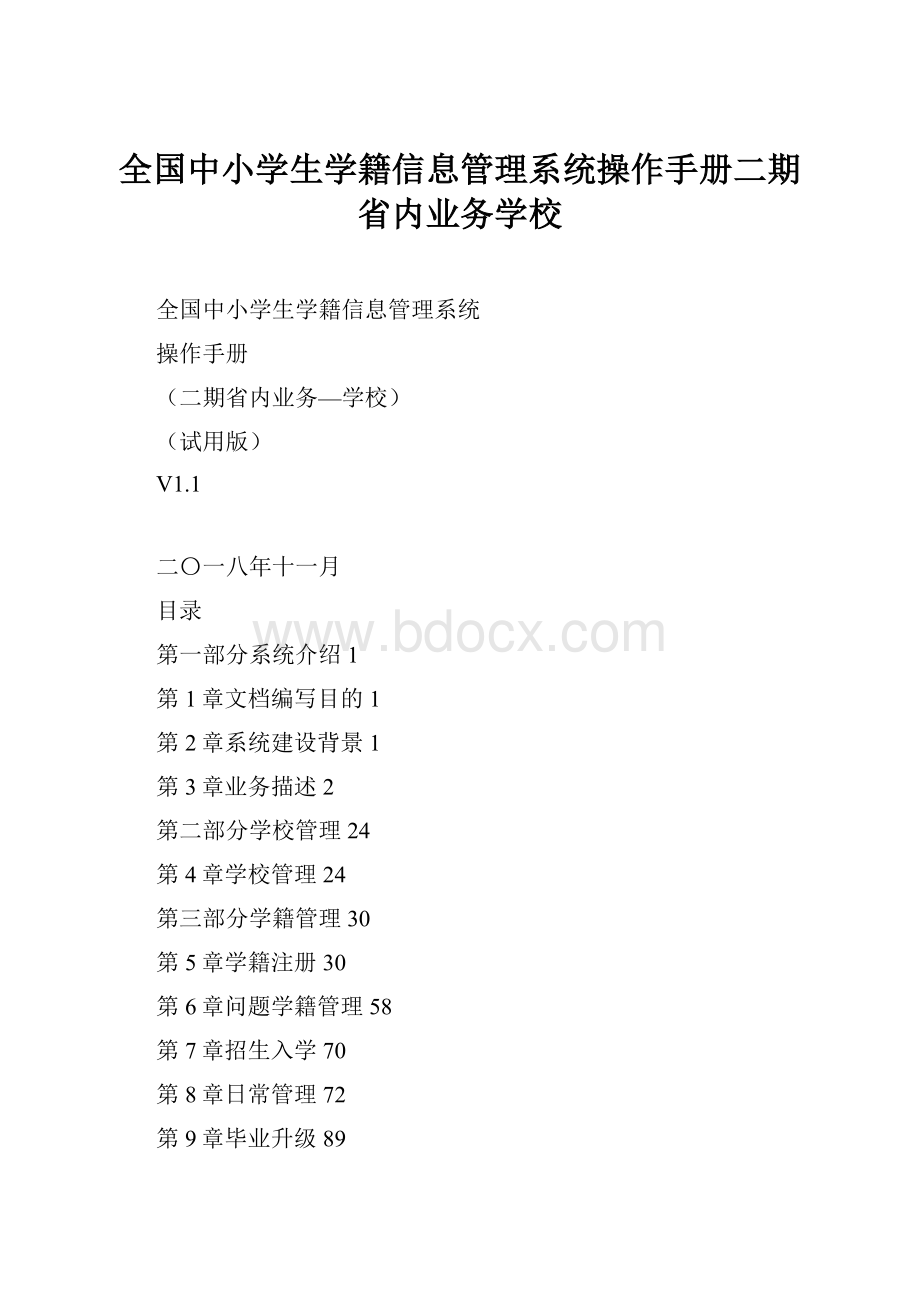
全国中小学生学籍信息管理系统操作手册二期省内业务学校
全国中小学生学籍信息管理系统
操作手册
(二期省内业务—学校)
(试用版)
V1.1
二〇一八年十一月
目录
第一部分系统介绍1
第1章文档编写目的1
第2章系统建设背景1
第3章业务描述2
第二部分学校管理24
第4章学校管理24
第三部分学籍管理30
第5章学籍注册30
第6章问题学籍管理58
第7章招生入学70
第8章日常管理72
第9章毕业升级89
第10章综合查询91
第一部分系统介绍
第1章文档编写目的
本文档用来指导学校和教育部门的业务人员快速学习、使用“全国中小学生学籍信息管理系统”(以下简称“学籍系统”)的系统二期学校管理、学籍注册、问题学籍、招生入学、日常管理、毕业升级、业务监控和综合查询等功能模块。
第2章系统建设背景
学籍是学生作为某所学校学生的身份证明文件,学籍档案是记录学生就学和成长过程的重要载体。
学籍管理是学校和有关各级教育行政部门根据国家有关法律法规和政策对学生从入学到毕业的学籍进行管理,是学校管理的重要组成部分。
在教育部和地方各级教育部门的共同努力下,全国中小学生学籍信息管理系统一期基本建成全国中小学生学籍信息数据库,并已全国联网运行。
全国中小学生学籍信息管理系统将各类学籍业务均纳入系统管理,利用系统做好基础教育阶段学生的学籍建立和学籍正常变动(升级、升学、毕业等)、学籍异动(转学、出境学习、休学、复学、留级、跳级、辍学、死亡等)的管理工作,在跨省转学、招生入学和经费监管等方面已初步取得良好综合效益,为进一步提高基础教育治理能力和管理水平提供了有力的支撑。
随着学籍系统应用的推进,逐步暴露出了亟待改进和完善的问题,主要表现在跨省转学跨省业务办理不够顺畅、学籍查询不方便、学籍注册办理不方便、问题学籍处理不方便等。
在针对学校的信息管理、学生的学籍变动管理、营养餐相关的计划管理、业务的查询与统计及在系统相关设计与集成对接等内容上,仍不能够满足目前学籍管理工作量的需求。
需要对一期所建设的系统进行对应部分功能的升级。
根据教育部、省市级、学校级等各级用户对系统一期功能的反馈意见和部内相关司局的意见,系统二期建设聚焦核心学籍管理功能,在一期系统基本功能的基础上适当进行扩展和完善,解决一期系统建设中存在的主要问题。
第3章业务描述
3.1学校管理
3.1.1行政区划变动管理
行政区划变动信息由教育部机构代码管理系统提供,每年9月发布一次。
根据教育部机构代码系统提供的行政区划变动数据,行政区划信息变动主要包括3类:
新增、变更、撤销。
行政区划变动管理的业务流程如下图:
图1行政区划变动管理
系统从机构代码系统获取到行政区划信息变动数据,并形成行政区划信息变动对照信息,省级教育部门逐项核对变动信息,若无问题则确认变动,若有疑问可联系本省规划部门确认具体情况。
1.行政区划新增
新增的行政区划,在省级教育部门确认后立即生效,之后由该行政区划在统一用户管理系统中申请系统账号(目前工作流程尚未确定,暂不能使用)。
省级教育部门将该行政区划管辖的学校调整到该行政区划下,这些学校学生的在办业务将仍然按照原流程办理,学校新办理的业务由新的主管教育部门审核。
2.行政区划变更
行政区划信息变更,在省级教育部门确认后立即生效。
3.行政区划撤销
要撤销的行政区划,省级教育部门确认撤销后,将该行政区划管辖的学校调整到其他行政区划下。
之后行政区划撤销生效,系统账号停用。
3.1.2学校变动管理
学校变动信息由教育部机构代码管理系统提供,每季度发布一次。
根据教育部机构代码系统提供的学校信息变动数据,学校信息变动主要包括3类:
新增、变更、撤销。
学校变动管理的业务流程如下图:
图2学校变动管理业务流程
系统从机构代码系统获取到学校信息变动数据,并形成学校信息变动对照信息,学校主管教育部门逐项核对变动信息,若无问题则确认变动,若有疑问可联系本省规划部门确认具体情况。
1.学校新增
新增的学校,在主管教育部门确认后立即生效,之后由学校在统一用户管理系统中申请系统账号,获得账号后可办理各项业务(目前工作流程尚未确定,暂不能使用)。
2.学校撤销
要撤销的学校,在主管教育部门确认后,学校需要先处理学生的在办业务,之后转移在籍学生学籍信息,系统支持批量和单个转移。
如果接收学校和当前学校在同一区县,则由学校主管教育部门负责转移学籍,如果不在同一区县,则由两学校的共同上级教育部门负责转移学籍。
完成在办业务处理和学籍转移后,学校撤销生效,系统账号停用。
学校变动数据中,部分撤销的学校中包含该学校撤销到的学校信息,在教育部门转移学籍时,若所选的转入学校与撤销到的学校不一致,系统需要提示用户,用户确认后可继续转移学籍。
3.学校变更
学校变更中,除了办学类型变更(撤销教育阶段)的情况,如九年一贯制学校变为初级中学,其他的变更在主管教育部门确认后立即生效。
对于办学类型变更(撤销教育阶段),类似学校撤销,在主管教育部门确认后,学校需要先处理要撤销教育阶段学生的在办业务,之后转移在籍学生学籍信息,系统支持批量和单个转移。
如果接收学校和当前学校在同一区县,则由学校主管教育部门负责转移学籍,如果不在同一区县,则由两学校的共同上级教育部门负责转移学籍。
完成在办业务处理和学籍转移后,学校办学类型变更生效,管理相关教育阶段的系统账号停用。
3.1.3学校信息管理
学校学籍管理员可修改本学校信息,系统二期增加了统一社会信用代码信息项。
3.2学籍注册
3.2.1小学新生注册
1)居民身份证学生学籍注册
图3居民身份证小学新生注册业务流程
学校学籍管理员先对小学新生进行学前学籍接续,之后通过补录或导入学籍信息,发起小学新生注册申请,学生身份信息提交基础数据库系统进行学籍准实时查重认证,查重不通过的不能注册学籍,查重通过的经过学校审核、学校上报和学校主管教育部门审核,生成学籍。
身份认证通过的分配正式学籍号,不通过的分配临时学籍号,同时生成问题学籍。
2)港澳台和外籍学生学籍注册
图4港澳台和外籍小学新生学籍注册业务流程
学校学籍管理员先对小学新生进行学前学籍接续,之后通过补录或导入学籍信息,发起港澳台和外籍学生注册申请,经过省内证件号查重和全国证件号查重,查重通过的可继续注册学籍,经过学校和学校主管教育部门审核,生成学籍并分配临时学籍号。
查重不通过的,不能注册学籍。
3)无身份证件学生学籍注册
图5无身份证件小学新生学籍注册业务流程
学校和学校主管教育部门需先对学生身份信息进行确认,确认无误的,由学校学籍管理员发起无身份证件学生学籍注册申请并上传证明材料,经过学校审核、学校上报、学校主管教育部门审核,以及一直到省级的各级教育部门审核后,分配临时学籍号。
3.2.2非小学新生注册
1)居民身份证学生学籍注册
图6居民身份证非小学新生注册业务流程
学校学籍管理员录入或导入学籍信息,发起小学新生注册申请,学生身份信息提交基础数据库系统进行学籍准实时查重认证,查重不通过的不能注册学籍,查重通过的经过学校审核、学校上报和学校主管教育部门审核,生成学籍。
身份认证通过的分配正式学籍号,不通过的分配临时学籍号,同时生成问题学籍。
2)港澳台和外籍学生学籍注册
图7港澳台和外籍非小学新生学籍注册业务流程
学校学籍管理员录入或导入学籍信息,发起港澳台和外籍学生注册申请,经过省内证件号查重和全国证件号查重,查重通过的可继续注册学籍,经过学校和学校主管教育部门审核,生成学籍并分配临时学籍号。
查重不通过的,不能注册学籍。
3)无身份证件学生学籍注册
图8无身份证件非小学新生学籍注册业务流程
学校和学校主管教育部门需先对学生身份信息进行确认,确认无误的,由学校学籍管理员发起无身份证件学生学籍注册申请并上传证明材料,经过学校审核、学校上报、学校主管教育部门审核,以及一直到省级的各级教育部门审核后,分配临时学籍号。
3.2.3问题学籍管理
1)省内问题学籍
图9省内问题学籍处理业务流程
问题学籍产生后,后注册学籍或后变更关键身份信息的学生先处理,由其所在学校的学籍管理员选择处理方式并上传证明材料(3种处理方式都需要上传),若选择变更,根据学籍变更办理审核流程办理(详见本节“4)问题学籍变更流程”);若选择删除,由学校主管教育部门审核。
审核通过后,若处理方式是变更或删除,则同组问题学籍的另一方学生自动佐证,问题学籍处理结束。
若处理方式是佐证,则同组问题学籍的另一方学生需要处理问题学籍,由其所在学校的学籍管理员选择处理方式并上传证明材料(3种处理方式都需要上传),若选择变更,根据学籍变更办理审核流程办理(详见本节“4)问题学籍变更流程”);若选择删除,由学校主管教育部门审核。
审核通过后,若处理方式是变更或删除,问题学籍处理结束。
若处理方式是佐证,则出现双方都佐证的情况,此时需要两学生所在学校的共同上级教育部门仲裁,仲裁通过的一方,可使用当前的身份信息,仲裁不通过的一方,只能选择变更信息或者删除学籍。
2)跨省问题学籍
图10跨省问题学籍处理业务流程
问题学籍产生后,后注册学籍或后变更关键身份信息的学生先处理,由其所在学校的学籍管理员选择处理方式并上传证明材料(3种处理方式都需要上传),若选择变更,根据学籍变更办理审核流程办理(详见本节“4)问题学籍变更流程”);若选择删除,由学校主管教育部门审核。
审核通过后,若处理方式是变更或删除,则同组问题学籍的另一方学生自动佐证,问题学籍处理结束。
若处理方式是佐证,则该学生处理结果发往同组问题学籍另一方所在省,同组问题学籍的另一方学生需要处理问题学籍,由其所在学校的学籍管理员选择处理方式并上传证明材料(3种处理方式都需要上传),若选择变更,根据学籍变更办理审核流程办理(详见本节“4)问题学籍变更流程”);若选择删除,由学校主管教育部门审核。
审核通过后,处理结果发往先处理问题学籍的一方所在省,若处理方式是变更或删除,问题学籍处理结束。
若处理方式是佐证,则出现两省学生都佐证的情况,此时需要教育部仲裁,仲裁通过的一方,可使用当前的身份信息,仲裁不通过的一方,只能选择变更信息或者删除学籍。
3)人口库认证问题学籍
图11人口库认证问题学籍处理业务流程
问题学籍产生后,由学生所在学校的学籍管理员选择处理方式并上传证明材料(3种处理方式都需要上传),若选择变更,根据学籍变更办理审核流程办理(详见本节“4)问题学籍变更流程”);若选择删除,由学校主管教育部门审核。
审核通过后,问题学籍处理结束。
4)问题学籍变更流程
图12问题学籍变更业务流程
根据变更情况可分为3种:
1)变更居民身份证号:
首先需经过学籍准实时查重认证,查重通过的需经过学校和学校主管教育部门审核。
2)身份证件类型由居民身份证变为港澳台或外籍的证件:
首先需经过省内和全国证件号查重,通过后需经过学校和学校主管教育部门审核。
3)身份证件类型由居民身份证变为无身份证件:
需经过学校和学校主管教育部门,以及一直到省级的各级教育部门审核。
3.3招生入学
全国学籍系统二期的招生结果名单导入改为可配置的方式。
招生结果名单导入的单位:
1)省市直属学校仍由学校主管教育部门导入。
2)区县主管的学校,导入单位先由省级教育部门设置,若省级教育部门选择由省级导入,则全省区县主管学校的招生结果名单由省级教育部门导入,若选择下放到地市,则由地市级教育部门进一步设置导入部门,地市级教育部门可选择由地市级教育部门导入或下放至区县,类似的,若下放到区县,区县级教育部门也可选择由区县级教育部门导入或下放至学校自主导入。
为了方便管理,系统支持初中和高中分别设置。
统一招生和自主招生业务合并,在招生结果导入模板中,可选择相应学生是统一招生还是自主招生,若学籍在系统是非正常毕业的,不需填写毕业学校标识码。
招生审核流程默认需要学校和学校主管教育部门审核,若是义务教育跨区县或高中跨地市招生,还需要毕业学校主管教育部门审核。
省级学籍管理员可配置招生审核流程,但义务教育跨区县或高中跨地市招生需要毕业学校主管教育部门审核这个环节是业务固定要求,不可配置。
图13招生业务流程
3.4日常管理
3.4.1学籍数据维护
学生学籍基本信息调整的指标包括:
1)是否残疾人:
新增信息项,当前残疾类型是无残疾的,此项为否,其他都为是。
2)特教学生就读类型:
原名“随班就读”,系统二期改为特教学生专有信息项,从学籍基本信息中移除。
3)残疾类型:
系统二期改为特教学生专有信息项,从学籍基本信息中移除。
4)出生地:
增加“境外”选项,标识港澳台、外籍学生和在外国出生的中国学生。
5)港澳台和外籍学生需要维护的信息,根据实际情况做了删减。
3.4.2学籍非关键信息批量修改
学校学籍管理员通过excel导入的方式批量修改本学校学生非关键信息项。
业务流程如下图:
图14学籍非关键信息批量修改流程
学校学籍管理员选择要修改的学生,导出这些学生的学籍信息。
用户在导出的excel文件中修改相关信息项(关键身份信息等不允许修改)后,导入文件批量更新学籍信息。
3.4.3关键数据变更
图15关键数据变更业务流程
学校学籍管理员发起关键数据变更申请:
1)若申请是正式学籍号学生将身份证件类型变更为无身份证件,申请不允许提交。
2)若申请是同时变更姓名和身份证件号,申请不允许提交。
3)身份证件类型是居民身份证的学生,若变更的信息项包括学生姓名或身份证号,还有身份证件类型不是居民身份证的要变更为居民身份证的,需要先经过准实时查重认证。
查重认证不通过的,申请直接驳回并提示驳回原因。
查重认证通过的,若是居民身份证学生一年以内先后变更学生姓名和居民身份证号的,需要经过学校和学校主管教育部门,以及直到省级的各级教育部门审核后,更新相关学籍信息项;居民身份证学生一年以内未先后变更学生姓名和居民身份证号的,以及其他身份证件类型变更为居民身份证的,由学校和学校主管教育部门审核,或按照系统中配置的流程审核后,更新相关学籍信息项。
4)身份证件类型不是港澳台或外籍证件的学生,若要将身份证件类型变更为港澳台或外籍证件的,需经过省内和全国证件号查重,通过的由学校和学校主管教育部门审核,或按照系统中配置的流程审核后,更新相关学籍信息项。
若学生是正式学籍号的,还需要重新分配临时学籍号,并在学生基本信息明细中显示学籍号变更历史。
5)身份证件类型不是无身份证件的学生,若要将身份证件类型变更为无身份证件的,需经过学校和学校主管教育部门,以及一直到省级的各级教育部门审核后,更新相关学籍信息项。
6)其他情况的,由学校和学校主管教育部门审核,或按照系统中配置的流程审核后,更新相关学籍信息项。
3.4.4学籍异动
系统二期中,学籍异动由学校学籍管理员发起申请,审核流程可由省级管理员配置。
系统二期中调整的学籍异动业务内容主要包括:
1)复学:
系统一期中,申请和审核复学时,只能看到学生基本信息;系统二期中,将显示休学时间、休学时学生就读年级等信息,方便业务办理。
2)其他离校:
取消该异动业务。
义务教育阶段去向不明的学生,学校做辍学处理,高中阶段的学生通过其他各类异动做离校处理。
3)去中职就读:
增加该异动业务。
4)出国:
改名为出境。
5)回国复学:
改名为入境复学。
3.4.5随迁子女管理
学校学籍管理员负责维护本校学生的是否随迁子女和是否城务工人员随迁子女信息项。
1)是否随迁子女:
增加该项,是指户籍登记在外省(区、市)、本省外县(区),随父母到输入地(同住)并在校接受教育的适龄儿童少年。
2)是否进城务工人员随迁子女:
保留该项,是指户籍登记在外省(区、市)、本省外县(区)的乡村,随务工父母到输入地的城区、镇区(同住)并接受义务教育的适龄儿童少年。
业务规则如下:
Ø随迁子女包括进城务工人员随迁子女;
Ø进城务工人员随迁子女仅针对义务教育阶段学生。
系统支持查看学生是否随迁子女和是否城务工人员随迁子女的历次变更情况,变更时间等信息。
系统支持批量导入更新。
3.4.6留守儿童管理
学校学籍管理员负责维护本校学生的是否留守儿童和是否农村留守儿童信息项。
1)是否留守儿童:
保留该项,但不再区分单亲留守和双亲留守,是指父母双方外出务工或一方外出务工另一方无监护能力、不满十六周岁的未成年人。
2)是否农村留守儿童:
增加该项,是指父母双方外出务工连续半年以上,或一方外出务工另一方无监护能力,将其托留在户籍所在地家乡,由父母委托有监护能力的亲属或其他成年人代为监护接受义务教育的不满十六周岁的未成年人。
业务规则如下:
Ø留守儿童包括农村留守儿童;
Ø留守儿童和农村留守儿童仅针对义务教育阶段学生;
Ø留守儿童不区分单亲留守和双亲留守;
Ø设为是留守儿童的,系统暂不对学生是否满十六周岁做强制校验。
系统支持查看学生是否留守儿童和是否农村留守儿童的历次变更情况,变更时间等信息。
系统支持批量导入更新。
3.4.7居住证管理
学校学籍管理员负责记录本校学生的居住证信息,包括证件号、发证机关、有效时间等。
系统支持记录每次办理的居住证信息。
3.4.8学籍卡片
学籍卡片调整的信息包括:
1)增加学校标识码、学校名称、身份证件类型;
2)删除否受过学前教育、是否留守儿童、是否独生子女;
3)“出生年月”改为“出生日期”;
4)去掉简历一栏;
5)学籍变动情况中,应显示所有学籍变动信息,即相当于学籍变动轨迹的文字说明版本。
6)学籍卡支持按照学校、年级、班级等批量导出。
3.4.9学籍删除
学校申请删除指定学生的学籍,填写删除说明,经过学校和学校主管教育部门审核后,删除学籍信息。
3.5毕业升级
3.5.1学生毕业
学校学籍管理员负责操作学生毕业,高中阶段的学生毕业还需要地市级学籍管理员审核。
学生毕业时,可选择是毕业、结业还是肄业。
系统支持本学校毕业年级学生按年级批量操作毕业,批量操作只支持设置为毕业,不支持结业和肄业。
3.5.2往届学生毕业
学校学籍管理员可对已毕业年级的在校状态的学生操作毕业,毕业年月和其所在年级的毕业时间一致。
学生毕业时,可选择是毕业、结业还是肄业。
3.5.3学生毕业退回
学校学籍管理员可在学生学籍毕业半年内,将学籍从毕业状态退回到当前毕业年级在校状态。
若学生学籍毕业超过半年,则由省级学籍管理员办理毕业退回。
肄业状态的学生也支持毕业退回。
3.6特教学校学生管理
3.6.2特教学校年级管理
特教学校的学籍管理员在新建年级时,只需要录入年级名称和年级类型即可,不需要录入入学年份和学制。
特教学校的年级不需要升级和毕业。
3.6.3特教学校学生调班
为了方便特教学校调整学生所在年级班级,支持学校学籍管理员单个或批量的将学生学籍调整到本学校任一年级和班级。
学籍注册和日常业务办理方面,特教学校学生与普通学校学生业务要求一致。
3.6.3特教学校学生毕业
特教学校学生毕业由学校学籍管理员根据实际情况操作,只要是在校状态的学生,随时都可以操作毕业,不受所在年级、班级、业务操作时间等条件的限制。
第二部分学校管理
第4章学校管理
4.1学校信息管理
4.1.1学校基本信息
操作菜单:
学校学籍管理员选择【学校管理->学校基本信息管理】,进入学校基本信息管理页面,如下图:
图16学校基本信息管理
【基本信息】页签中,系统二期新增了“统一社会信用代码”信息项。
【校区信息】页签中,学校学籍管理员可维护学校的校区信息。
【学生明细信息】和【学生概况报表】页签可供学校学籍管理员查询本校在校生信息和概况。
4.1.2校区信息
在学校信息维护页面点击【校区信息】页签,显示该学校的校区信息。
Ø新增校区
点击【增加】按钮,打开校区增加窗口,如下图:
图17校区新增
录入校区信息后,点击【增加校区】按钮,完成校区增加。
Ø修改校区
选择要修改的校区,点击【修改校区】按钮,打开校区修改窗口,如下图:
图18校区修改
录入校区信息后,点击【增加校区】按钮,完成校区增加。
Ø删除校区
选择要删除的校区,点击【删除校区】按钮,确认后完成校区删除。
校区下若还有学生,不能删除。
4.2班级信息管理
操作菜单:
学校学籍管理员选择【学校管理->班级信息管理】,进入班级信息管理页面。
如下图:
图19班级信息管理
4.2.1增加班级
在班级列表页面点击【增加】按钮,打开班级信息新增窗口,如下图:
图20班级增加
录入班级信息,录入完毕后点击【确定】按钮完成班级新增,或点击【保存并继续】保存后继续新增班级。
若当前年级的班级数已达到学校主管教育部门设置的班级数上限,则不允许无法继续新增班级,如下图:
图21班级增加超过班级数
注意:
增加班级时判断班级数是否已超上限的逻辑暂时关闭。
4.2.2修改班级
在班级列表页面选择要修改的班级,点击【修改】按钮,打开班级修改窗口,如下图:
图22修改班级
录入修改的信息,录入完毕后点击【确定】按钮完成班级信息修改。
4.2.3合并班级
在班级列表页面选择要合并的班级,点击【合并】按钮,打开班级合并窗口,如下图:
图23班级合并
选择合并到的班级后,点击【确定】按钮,所选班级的学生将转到合并到的班级中,其他的班级将被删除。
4.2.4删除班级
在年级列表页面选择要删除的班级,点击【删除】按钮,确认后完成班级删除。
若班级下存在学生,需要先将学生转到其他班级。
4.3学籍转入确认
操作菜单:
学校学籍管理员选择【学校管理->学籍转入确认】,进入学籍转入确认页面。
如下图:
图24学籍转入确认
列表默认显示待确认的学籍转入信息,学籍管理员可通过选择转出学校和处理状态过滤学籍转入信息。
学籍管理员选择一条或多条要确认的学籍转入信息,点击【确认转入】按钮,完成学籍的转入操作;点击【拒绝转入】按钮,完成学籍的转入驳回操作。
4.4特教学校年级管理
操作菜单:
特教学校学籍管理员选择【学校管理->特教学校年级管理】,进入特教学校年级管理页面,如下图:
图25特教学校年级管理
列表默认显示本学校年级信息。
4.3.1增加年级
在年级列表页面中,点击【增加】按钮,进入特教学校年级增加页面,如下图:
图26特教学校年级新增
教育阶段和年级名称为必填选项,且必须先选择教育阶段,添加年级名称不可重复,填写完成后点击【保存】,年级新增完成。
4.3.2删除年级
在年级列表页面中,选择要删除的年级,点击【删除】按钮,完成年级删除。
若年级下存在学生和班级,不能删除。
第三部分学籍管理
第5章学籍注册
5.1学前调档名单管理
操作菜单:
学校学籍管理员选择【学籍管理->学籍注册->学前调档名单管理】,进入学前调档名单管理页面,如下图:
图27学前调档名单管理
输入查询条件,点击“查询”按钮,查询符合条件的学前调档名单信息。
1)导入学前调档名单
点击“Excel导入”按钮,显示学前调档名单导入窗口,如下图:
图28学前调档名单导入
首先点击“下载模板”超链接,下载学前调档名单Excel导入模板,录入要导入的学生身份信息。
之后点击“浏览”按钮,选择要导入的Excel文件,点击“打开”按钮,如下图:
图29学前调档名单导入
若导入的数据存在问题,相关问题信息会显示在导入窗口中,无问题则导入成功。
导入成功后,会实时查询学前学生信息,确定是否匹配到学前学籍。
2)新增学前调档名单
点击“新增”按钮,显示学前调档名单新增窗口,如下图:
图30学前调档名单新增
录入学生身份信息,如果身份证件类型选中居民身份证,性别